开启Windows7系统全监控,查出谁动了我的QQ
- 格式:doc
- 大小:416.50 KB
- 文档页数:6

日志查看方法在计算机领域,日志是一种记录系统运行情况和事件发生的记录。
无论是服务器、应用程序还是操作系统,都会生成日志文件。
通过查看日志文件,我们可以了解到系统的运行状态,分析问题的原因以及追踪事件的发生过程。
本文将介绍一些常用的日志查看方法,帮助读者快速准确地查看和分析日志。
一、Windows系统下的日志查看方法在Windows系统中,我们可以使用“事件查看器”来查看系统日志、安全日志和应用程序日志等。
以下是详细的操作步骤:1. 打开“事件查看器”在Windows操作系统中,点击“开始”按钮,然后在搜索栏中输入“事件查看器”,并打开该程序。
2. 选择日志类型在事件查看器中,左侧窗口将显示各种日志类型,包括应用程序、安全性、安全性汇总、系统等等。
根据需要,选择相应的日志类型进行查看。
3. 过滤和检索日志右侧窗口将显示所选日志的详细信息。
可以使用筛选器来过滤显示的日志内容,也可以使用关键词搜索来检索特定的日志。
二、Linux系统下的日志查看方法在Linux系统中,日志通常存储在/var/log目录下,并按照不同的服务和应用程序分为多个文件。
以下是一些常用的Linux日志查看命令:1. 检查系统日志使用命令“tail /var/log/syslog”可以查看系统的日志文件。
可以通过加入“-n”参数来指定显示的行数,例如“tail -n 100 /var/log/syslog”将显示最后100行的系统日志。
2. 检查应用程序日志应用程序的日志通常存储在/var/log目录下特定的文件中。
以Apache服务器为例,可以使用命令“tail /var/log/apache2/error.log”来查看Apache服务器的错误日志。
三、使用日志分析工具除了直接查看日志文件,我们还可以使用各种日志分析工具来帮助我们更加高效地分析和查看日志。
以下是一些常用的工具:1. ELK StackELK Stack是一套开源的日志分析平台,包括Elasticsearch、Logstash和Kibana三个工具。

查询电脑使用痕迹的方法查询电脑使用痕迹的方法通常包括以下几种:1. 查看开关机时间的记录:通过事件查看器可以查看电脑的开机和关机时间,这可以帮助你了解电脑的使用情况。
按下Win+R键打开运行对话框,输入“eventvwr.msc”命令并回车,然后在事件查看器中展开“Windows 日志”—选择“系统”,在右侧窗口中查看相关记录。
2. 查看最近使用过的文件和应用程序:Windows系统中有一个“Recent”文件夹,可以显示最近使用过的文件。
此外,通过Prefetch 文件夹也可以查看最近运行的程序。
浏览器的历史记录也会保存网页访问的痕迹。
3. 通过任务管理器查看使用记录:任务管理器可以显示当前正在运行的程序和服务,以及它们的使用情况。
按下Ctrl+Alt+Delete键打开任务管理器,从中可以查看到一些使用记录。
4. 第三方软件:还可以使用第三方系统监控软件来查看电脑的使用记录,这些软件通常提供更详细的信息,包括应用程序使用情况、键盘输入记录、屏幕截图等。
5. 查看安全软件的日志:如果你的电脑上安装了安全软件,如杀毒软件或防火墙,它们的日志文件中也可能包含有关电脑使用的信息。
6. 查看命令历史:对于使用命令行的用户,可以通过查看命令行的历史记录来了解之前执行过哪些命令。
7. 查看网络活动:通过查看网络连接状态和路由器日志,可以了解电脑的网络活动情况。
8. 查看用户账户活动:在“用户账户”设置中,可以查看到不同用户的登录和注销时间。
9. 查看电源使用情况:电源选项中通常会有电源使用情况的记录,这也可以从侧面反映出电脑的使用情况。
10. 查看打印机队列:如果电脑连接了打印机,打印机队列中的打印任务也可以反映出一定的使用情况。
11. 查看剪切板历史:有些剪切板管理工具会保存剪切、复制和粘贴的历史记录。
12. 查看文件和文件夹的历史版本:如果启用了文件历史或者使用了版本控制系统,可以查看文件和文件夹的历史版本。

Windows系统的系统日志和事件查看方法Windows操作系统是目前全球最流行的操作系统之一,为了能够及时了解系统的运行状况和相关事件,Windows系统提供了系统日志和事件查看功能。
通过系统日志和事件查看,用户可以获取系统的操作日志、错误日志以及重要事件的详细信息。
下面将详细介绍Windows 系统的系统日志和事件查看方法。
一、打开事件查看器要查看系统日志和事件,首先需要打开事件查看器。
有两种方法可以打开事件查看器:通过控制面板和通过运行命令。
方法一:通过控制面板1. 打开“控制面板”。
2. 在控制面板中,找到并点击“管理工具”。
3. 在“管理工具”中,双击打开“事件查看器”。
方法二:通过运行命令1. 按下“Windows + R”组合键打开“运行”窗口。
2. 在“运行”窗口中,输入“eventvwr.msc”并点击“确定”按钮。
无论是通过控制面板还是通过运行命令,都能够打开事件查看器。
二、查看系统日志在事件查看器中,系统日志用于记录与操作系统和硬件相关的事件和错误。
通过查看系统日志,可以了解系统的运行情况和存在的问题。
1. 在事件查看器中,展开左侧面板的“Windows日志”文件夹。
2. 在“Windows日志”文件夹中,选择“系统”日志。
系统日志将显示系统启动、停机、硬件错误等事件及其相关详细信息。
三、查看应用程序日志除了系统日志,应用程序日志用于记录与应用程序相关的事件和错误。
通过查看应用程序日志,可以了解应用程序的运行情况和可能存在的问题。
1. 在事件查看器中,展开左侧面板的“Windows日志”文件夹。
2. 在“Windows日志”文件夹中,选择“应用程序”日志。
应用程序日志将显示与应用程序相关的事件、错误及其详细信息。
四、查看安全日志安全日志用于记录系统的安全事件,如用户登录、访问权限等。
通过查看安全日志,可以了解系统的安全状况和潜在的威胁。
1. 在事件查看器中,展开左侧面板的“Windows日志”文件夹。
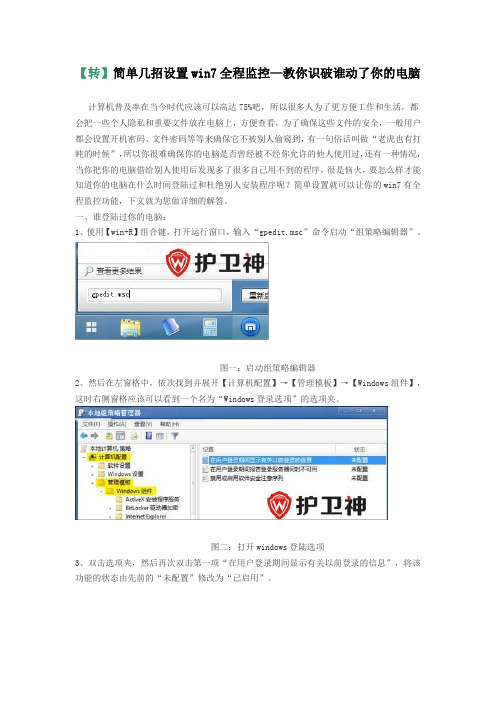
【转】简单几招设置win7全程监控—教你识破谁动了你的电脑计算机普及率在当今时代应该可以高达75%吧,所以很多人为了更方便工作和生活,都会把一些个人隐私和重要文件放在电脑上,方便查看,为了确保这些文件的安全,一般用户都会设置开机密码、文件密码等等来确保它不被别人偷窥到,有一句俗话叫做“老虎也有打盹的时候”,所以你很难确保你的电脑是否曾经被不经你允许的他人使用过,还有一种情况,当你把你的电脑借给别人使用后发现多了很多自己用不到的程序,很是恼火,要怎么样才能知道你的电脑在什么时间登陆过和杜绝别人安装程序呢?简单设置就可以让你的win7有全程监控功能,下文就为您做详细的解答。
一、谁登陆过你的电脑:1、使用【win+R】组合键,打开运行窗口,输入“gpedit.msc”命令启动“组策略编辑器”。
图一:启动组策略编辑器2、然后在左窗格中,依次找到并展开【计算机配置】→【管理模板】→【Windows组件】,这时右侧窗格应该可以看到一个名为“Windows登录选项”的选项夹。
图二:打开windows登陆选项3、双击选项夹,然后再次双击第一项“在用户登录期间显示有关以前登录的信息”,将该功能的状态由先前的“未配置”修改为“已启用”。
图四:启用显示登陆信息4、重启一下电脑看看吧,下次当你再次登录时,系统会自动反馈一份上一次成功与未成功登录的时间报告,一旦发现这个时间和你自己的对不上,就赶快更换你的密码吧,因为这就意味着有人曾经在你不在时试图打开你的电脑。
当然……敬请放心,这份报告只有当你成功登录后才会显示,绝不会被入侵者知晓的!,很神奇很实用吧!图四:设置成功,重启之后效果设置成功,这下隐私可以得到保障是不是感觉轻松多了呢?为了让你的电脑更加安全,小编将会为你介绍如何杜绝别人在你的电脑上安装程序,请继续看下文。
二、杜绝不实用程序侵占你的电脑:实现这个功能还是需要在win7自带的审核策略中设置,主要为可以实现监控你电脑程序的运行并会记录下来,让你更省心更有效的管理你的电脑。

如何查看Windows系统的事件日志Windows系统的事件日志是一个记录系统活动的重要工具,它可以帮助用户了解系统发生的事件和问题。
无论是进行系统维护还是故障排查,了解如何查看Windows系统的事件日志都是非常重要的。
本文将介绍如何使用Windows系统内置的事件查看器来查看事件日志。
一、打开事件查看器要查看Windows系统的事件日志,首先需要打开事件查看器。
以下是几种打开事件查看器的方法:1. 使用搜索栏打开事件查看器在Windows任务栏的搜索栏中输入“事件查看器”,然后点击打开事件查看器应用程序。
2. 使用运行对话框打开事件查看器按下Win+R键,打开运行对话框,输入“eventvwr.msc”,然后点击确定按钮打开事件查看器。
3. 使用控制面板打开事件查看器打开控制面板,选择“管理工具”,然后双击打开“事件查看器”。
二、查看事件日志打开事件查看器后,可以按照以下步骤查看事件日志:1. 选择事件日志源事件查看器中有多个事件日志源可供选择,包括应用程序日志、安全日志和系统日志等。
根据需求,选择相应的事件日志源。
2. 查看事件列表在左侧的侧边栏中,可以看到选定事件日志源的事件列表。
点击事件列表中的事件,可以在右侧的详细信息窗口中查看事件的具体信息。
3. 使用筛选器过滤事件如果事件列表很长,可以使用事件查看器提供的筛选器来过滤事件。
在事件查看器的顶部菜单栏中,点击“查看”按钮,然后选择“筛选器”,根据需要设置筛选条件,如日期范围、事件级别等。
4. 导出事件日志如果需要将事件日志导出,以备后续分析或报告使用,可以在事件查看器的顶部菜单栏中点击“操作”按钮,然后选择“导出日志文件”。
选择导出格式和保存路径后,点击确定按钮即可导出事件日志。
三、了解事件日志的常见类型在查看Windows系统的事件日志时,有一些常见的事件类型值得关注:1. 错误事件(Error)错误事件表明系统遇到了严重问题,导致了某个功能的故障或失败。

windows7活动历史记录
1. 查看活动历史记录:在 Windows 7 中,你可以通过以下步骤查看活动历史记录:
- 点击“开始”菜单,然后选择“控制面板”。
- 在控制面板中,选择“性能和维护”,然后点击“管理工具”。
- 在管理工具中,选择“事件查看器”。
- 在事件查看器中,你可以查看不同类型的事件日志,包括应用程序、安全性、系统等。
2. 清除活动历史记录:如果你希望清除活动历史记录,可以按照以下步骤操作:
- 打开“我的电脑”或“计算机”。
- 右键点击系统盘(通常是 C 盘),然后选择“属性”。
- 在属性窗口中,点击“磁盘清理”。
- 在磁盘清理选项中,选择“清理系统文件”。
- 系统会计算可以释放的空间,然后列出可以清理的文件类型,包括“临时文件”、“回收站”、“缩略图”等。
勾选你想要清理的文件类型,然后点击“确定”。
- 系统会提示你是否确认要清理选定的文件,点击“是”开始清理。
需要注意的是,清除活动历史记录可能会影响某些应用程序的功能,例如已保存的浏览器历史记录、密码等。
在清理之前,请确保你已经备份了重要的数据或设置。
此外,Windows 7 已于 2020 年 1 月 14 日停止官方支持,建议你考虑升级到较新的操作系统,以获得更好的安全性和功能支持。
windows7怎么查看进程
我们看不见的电脑程序在运行占用着CPU,那么windows7怎么查看进程呢?接下来大家跟着店铺一起来了解一下windows7查看进程的解决方法吧。
windows7查看进程方法一
1、首先按键盘“win+R”调出“运行”菜单,填进“msinfo32”字符令按回车键;
2、过一会儿就会有“系统信息”弹现出来,展开“系统摘要—软件环境—正在运行任务”项目,就能往右方栏中看见windows7系统电脑正在运行中的全部程序具体信息了。
windows7查看进程方法二
1、右键点击下方的任务栏,然后在出现的下滑菜单中选择“启动任务管理器”,在弹出来的任务管理器窗口中将界面切换到进程这一栏,出现的信息也是目前正在运行的软件信息。
以上就是Win7系统下查看后台正在运行的进程的两大方法,有了这方法,用户就可以随时掌握后台正在运行哪些进程,哪些进程占用CPU过高,或是出现其他恶意病毒进程。
巧用Win7资源监视器,查看QQ好友IP
用QQ时间比较长、喜欢DIY的朋友都知道,有一些第三方版本的QQ或者插件可以显示好友IP地址,但其实在Windows7中根本用不着第三方软件,在系统自带的资源监视器中,就能很方便的看到QQ好友的IP地址。
首先,打开“任务管理器”,然后在“性能”标签中点击“资源监视器”。
打开Win7资源监视器,切换到“网络”标签,然后在“网络活动的进程”中勾选“QQ.exe”。
选好之后,可以在下方的“TCP连接”中看到所有QQ.exe进程的详细信息。
筛选出来的QQ进程有好几个,哪个是你要查询的好友呢?
用鼠标右键点击标示该列名称的位置,然后点击“选择列”,勾选其中的“发送”,让这一项的数据也显示在列表中。
这时,只要和你要查询IP地址的好友随便说一句话,再去查看“发送”列中有数据变化的进程,该进程的“远程地址”就是这位好友的IP地址了!
小提示:用Win7自带的资源监视器查看QQ好友IP,不需要安装任何第三方软件或插件,保证了我们自己电脑的安全性。
同时还要提醒大家的是,严格意义上来说,查询别人的IP 地址也是触及了他人隐私的,所以还请大家不要向别人透露好友的IP,保护自己的同时也要懂得保护你的朋友。
今天要和大家分享一个小技巧:让 Windows 7 帮您监视软件使用情况。
小美顽皮经常乘我不在时用我的机器聊QQ、下载视频,没有证据也拿她没办法。
不过,有了 Windows 7 的这个审核监控功能,下次她就不能否认啦~
以QQ为例,启用这项功能主要有以下三个步骤:
启用审核策略
在开始搜索栏中键入“gpedit.msc”,回车,打开组策略编辑器。
(若弹出用户账户控制窗口,请允许以继续)
定位到“计算机配置”→“Windows 设置”→“安全设置”→“本地策略”→“审核策略”,从右边细节窗口中,双击打开“审核对象访问”。
在“本地安全设置”选项卡,将“审核对象访问”的“审核这些操作”配置为“成功”,按一下“确定”保存设置。
添加QQ为审核对象
从开始菜单中找到QQ程序,右击,选择“属性”。
切换到“安全”选项卡,并单击窗口下方的“高级”按钮。
在QQ的高级安全设置窗口中,切换到“审核”选项卡。
如果需要权限,请输入管理员账户密码信息或单击“继续”按钮。
系统会弹出一个“选择用户或组”的对话框。
请单击“添加”按钮,将当前用户名输入进去即可。
最后,按“确定”保存设置并退出。
查看QQ使用记录
在开始搜索框中键入“eventvwr.msc”,回车打开“事件查看器”。
(若弹出用户账户控制窗口,请允许以继续。
)
例如,怀疑今天下午小美偷偷使用我的计算机登陆QQ聊天了。
于是,打开8月29日下午的时间记录,挨个查看。
果真,我发现了QQ登录记录。
同样地,这个监察功能还可以应用到其他程序上,如某些下载程序等。
Windows 7 会为您忠实而精确地做好每一次使用记录。